我应该从 iPhone 切换到 Google Pixel 吗?
看到一些人从 iPhone 切换到 Google Pixel 可能会促使您这样做。 同时,你有一种感觉,不管它是坏的还是错误的决定。 如果是这样,那么你必须到正确的地方。 在这篇文章中,我们将讨论最好的拍照手机之一,Google Pixel,以帮助您确定是否真的值得从 iPhone 切换到 Pixel。 除此之外,您还将了解如何将 iPhone 切换到 Google Pixel 2。
第 1 部分:什么是 Google Pixel?
Google Pixel 是 Google 于 2022 年推出的一款 Android 智能手机,旨在取代 Nexus。 与 Nexus 类似,Pixel 运行的是 Android 的“库存版本”,这意味着它会在发布后立即获得更新。 其他 Android 智能手机有时会延迟数周甚至数月的更新。 Google Pixel 在 Google Photos 上提供免费的无限照片存储空间。 此外,Pixel 版 Google 相册不会为了节省空间而牺牲照片质量。 好吧,关于 Google Pixel 的探索还有很多。
主要规格-
- 操作系统 – Android 7.1 并可升级到 Android 10。
- 内部存储器 – 32GB 4GB RAM、128GB 4GB RAM
- 主相机 – 12.3 MP 和自拍相机 – 8 MP。
- 带有指纹传感器的高级设计
- 耳机插孔和USB Type-C
- 更大更清晰的显示
让我们先快速浏览一下它的所有版本:
- 谷歌像素和谷歌像素 XL- 这些产品于 2022 年推出,带有圆形图标主题,并提供免费的无限制全品质照片存储。
- 谷歌 Pixel 2 和谷歌 Pixel 2XL –第二代 Google Pixel 于 2 年推出。XL 版本包含非常纤薄的边框,就像 iPhone X 智能手机一样。 与竞争对手相比,它甚至可以提供更好的相机。
- 谷歌 Pixel 3 和谷歌 Pixel 3 XL – Google Pixel 2022 于 3 年推出,紧跟前两款手机的趋势。 对显示器、屏幕和摄像头进行了增强,并进行了其他改进。 Pixel 3 XL 甚至像 iPhone X 一样具有一流的功能。但是,您可以选择通过禁用顶部的显示来移除该缺口。 它还具有无线充电功能。
- 谷歌 Pixel 3a 和谷歌 Pixel 3a XL – 它们是 3 和 3 XL 的较便宜的版本。 显着的区别是 3a 需要一个自拍相机,而 3 有一个双自拍相机。
- 谷歌 Pixel 4 和谷歌 Pixel 4 XL – 第四代于 2022 年推出,大幅增强了人脸解锁功能。 该设备引入了第三个后置摄像头。 在手机的正面,凹口被标准的顶部挡板所取代。
考虑到关键规格和功能,从 iPhone 切换到 Pixel 绝对值得,尤其是在您使用 Apple 设备已经很长时间的情况下。
第 2 部分:在从 iPhone 切换到 Google Pixel 之前您应该知道的注意事项
在您将 iPhone 切换到 Pixel 2 之前,有一些事情需要考虑或您需要做,所以让我们来看看它们 –
1-禁用iMessage
从您的 iDevice 向其他 iPhone 发送消息时,它们将在您连接到互联网时通过 iMessage 进行通信。 这与通常的 SMS 短信不同。 如果您在 iPhone 上打开 iMessage,您的许多消息将通过该服务发送。 如果您使用的是新的 Google Pixel 智能手机,您将不会收到任何这些文本。 因此,您需要在进行该切换之前关闭 iMessage。 当您在这里时,请禁用 FaceTime。
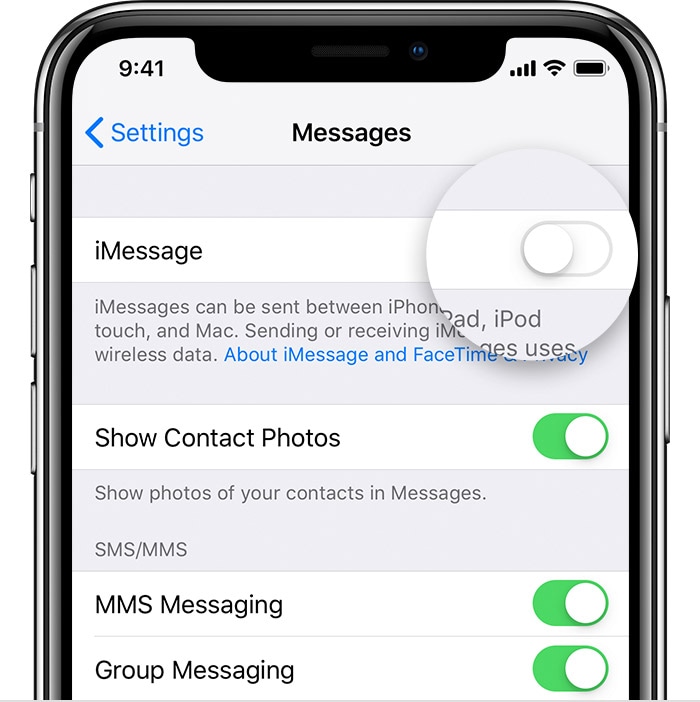
2-您可能需要再次购买您的应用程序
您是否在 iDevice 上为您付费的应用程序付费? 如果是这样,那么如果您还想在 Google Pixel 手机上使用这些应用程序,您可能需要从 Google Play 商店再次购买它们。 App Store 和 Google Play Store 是完全不同的实体,内置的应用程序是为不同的平台设计的。 您的 iDevice 上的某些应用程序甚至可能无法在您的 Google Pixel 设备上访问,反之亦然。 但是,如果您订阅了 Spotify 等服务,您只需获取该应用程序并登录您的新 Android 设备即可。
3-重新同步您的关键数据
如果您的所有日历活动、联系人、文档和照片都与 iCloud 同步,并且都在您的 iPhone 上,您可能需要在您的 Google Pixel 设备上重新同步所有内容。 Android 的云版本位于 Gmail、通讯录、文档、云端硬盘等 Google 应用程序中。当您设置 Google Pixel 时,您将创建并设置一个 Google 帐户。 从这一点开始,您可以将部分 iCloud 内容与 Google 帐户同步,因此您无需重新输入大量信息。
4-备份照片以轻松将它们从 iPhone 传输到 Google Pixel
将照片从 iPhone 传输到 Google Pixel 的最简单方法是使用 iPhone 版 Google 照片应用。 使用您的 Google 帐户登录,单击菜单中的备份和同步选项,然后在您的 Google Pixel 上获取 Google 照片并登录。
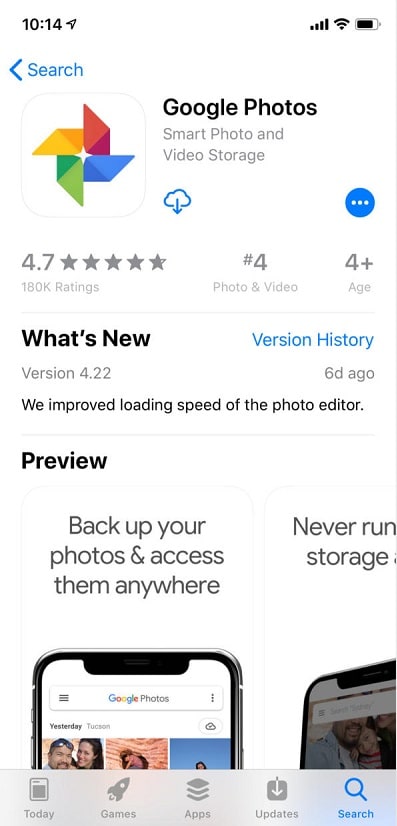
第 4 部分:将数据从 iPhone 切换到 Google Pixel 的一站式解决方案:
如果您想要将 iPhone 数据传输到 Google Pixel 的一站式解决方案,那么您需要依靠功能强大的手机到手机数据传输软件,例如 DrFoneTool – 电话转接. 在它的帮助下,您可以一键将云帐户和手机内存中的联系人以及视频、照片、短信等从 iPhone 转移到 Google Pixel。
为了帮助您了解如何使用 DrFoneTool – 将 iPhone 切换到 Google Pixel 3 的电话转移程序,以下是简单指南 –
步骤1: 在您的计算机上获取 DrFoneTool – 电话转接,然后运行它。 然后,选择“电话转接”选项。

步骤2: 之后,将您的两个设备连接到计算机并让软件检测它们。 并确保选择 iPhone 作为源和 Google Pixel 作为目标,然后选择要传输的文件。
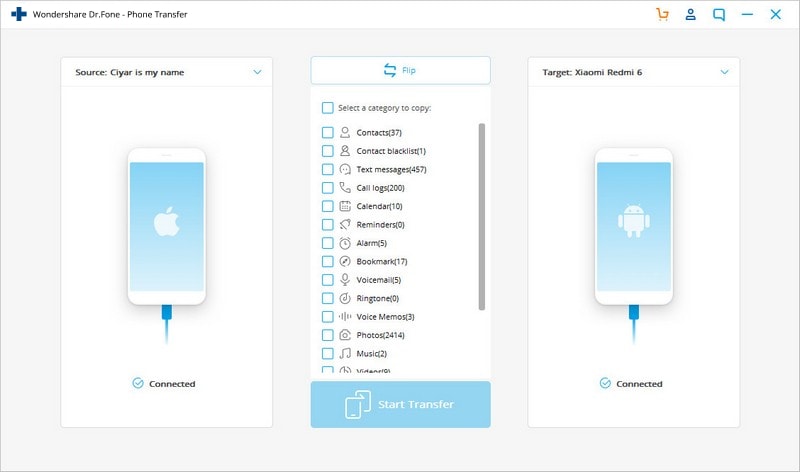
步骤3: 最后,点击“开始传输”按钮开始传输,就是这样。
如果你想回到你的 iPhone,那么你可能想知道如何从 Pixel 切换到 iPhone。 在这种情况下,您只需要一个电话到电话的数据传输应用程序,例如 DrFoneTool – 电话转移,以使用您在新设备上所需的所有数据成功切换。
底线:
所以,你现在得到了这个问题的答案——我应该从 iPhone 切换到 Google Pixel。 如果您决定切换到 Google Pixel,请使用手机到手机的数据传输软件,例如 DrFoneTool – Phone Transfer,让您的切换更加轻松快捷。 借助此软件帮助,您只需单击一下即可将所有重要数据保存在新的 Android 手机上,而无需经历太多麻烦。